如何将word转换pdf格式?
方法一:将Word内容复制粘贴到PDF文件中
这个方法主要运用的就是我们在工作中经常使用到的复制粘贴。首先我们需要新建一个空白的PDF文件。打开PDF编辑器后,点击“工具”中的“创建PDF”,然后我们在“创建PDF”界面中选择“空白页面”并点击“创建”。

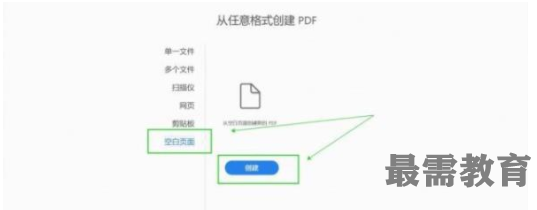
接着在新建的空白PDF文件界面上,我们点击右边工具栏中的“编辑PDF”。随后在“编辑PDF”界面中,点击上方的“添加文本”。
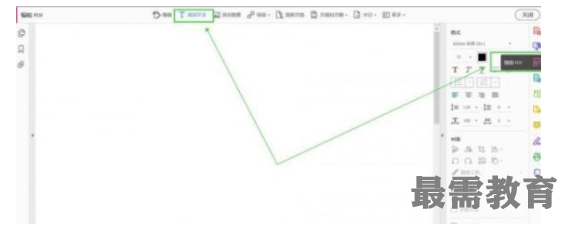

我们打开要转换的Word文档,将文档中的内容进行复制,再将复制的内容粘贴到PDF文件中。等内容全部复制粘贴完成,我们将这个PDF文件保存即可。这个方法虽然就是简单的复制粘贴,不过将Word转换为PDF文件的效率非常低

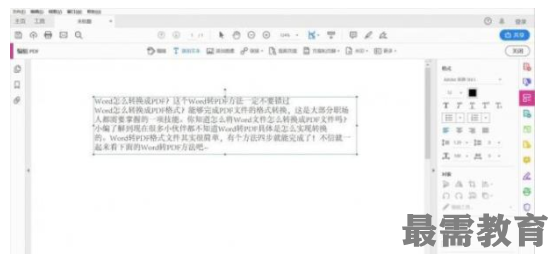
方法二:使用PDF转换器进行文件格式的转换
PDF转换器转换Word文档为PDF文件格式也是简单易操作。我们就使用嗨格式PDF转换器来完成Word转PDF吧~首先我们打开嗨格式PDF转换器,选择转换器中的“文件转PDF”。


然后我们选择“文件转PDF”中的“Word转文件”。选择后将自己的Word上传到文件列表区域。上传Word文档有两种方式一种是直接点击中间空白区域,在出现的“打开文件”对话框中选择文件进行添加。还有一种是将准备好的Word文档拖拽到中间区域自动添加。
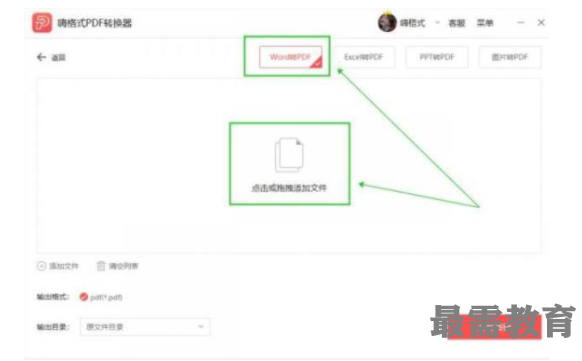

Word文件上传完成后,我们还可以设置一下输出目录。输出目录就是转换成功的PDF文件的保存目录。我们设置好输出目录后就可以点击“开始转换”了。
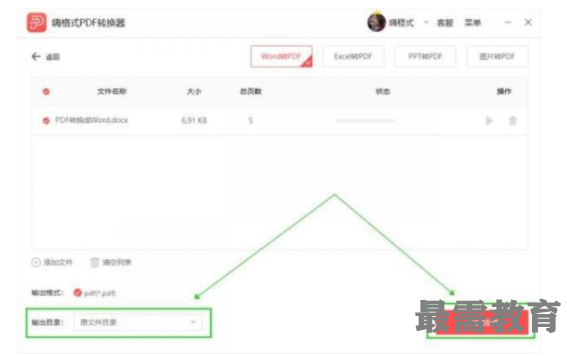
嗨格式PDF转换器转换文件速度很快,Word文档快速转换完成后,点击弹窗中的“打开文件”就可以直接到达刚才设置的文件位置。PDF转换器转换PDF文件不仅转换速度快,转换文件的质量也很好哦~

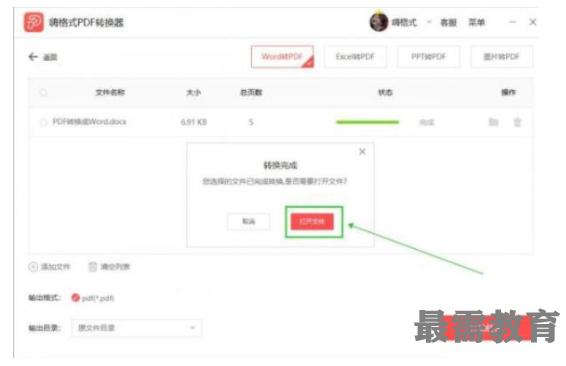
方法三:将Word文件另存为PDF文件
还有一个方法也可以实现Word转PDF,就是将Word文档另存为PDF文件。我们首先打开需要转换的Word文档,然后点击“文件”找到其中的“另存为”。
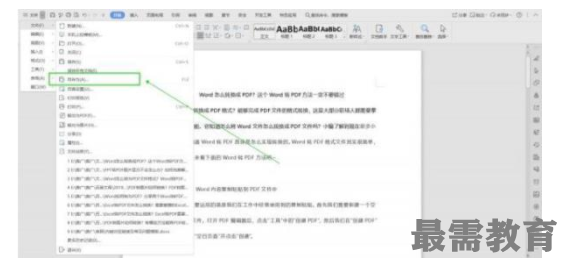

接着在“另存为”的对话框中,选择保存的文件类型为“PDF文件格式”。最后点击确定就可以了。另存为Word为PDF文件的这个方法操作也比较容易,但是在文件转换效率及质量方面比较低。
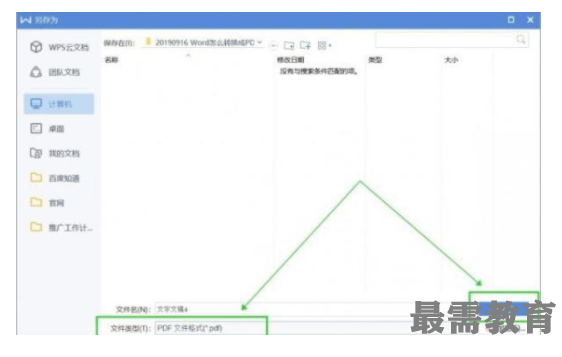

继续查找其他问题的答案?
-
Word 2019如何转换为PowerPoint?(视频讲解)
2021-01-258次播放
-
PowerPoint 2019如何为切换效果添加声音?(视频讲解)
2021-01-232次播放
-
PowerPoint 2019如何设置切换效果的属性?(视频讲解)
2021-01-232次播放
-
PowerPoint 2019如何为幻灯片添加切换效果?(视频讲解)
2021-01-230次播放
-
2021-01-199次播放
-
2021-01-193次播放
-
2021-01-192次播放
-
2021-01-191次播放
-
2021-01-1912次播放
-
2021-01-196次播放
 办公软件操作精英——周黎明
办公软件操作精英——周黎明
 湘公网安备:43011102000856号
湘公网安备:43011102000856号 

点击加载更多评论>>